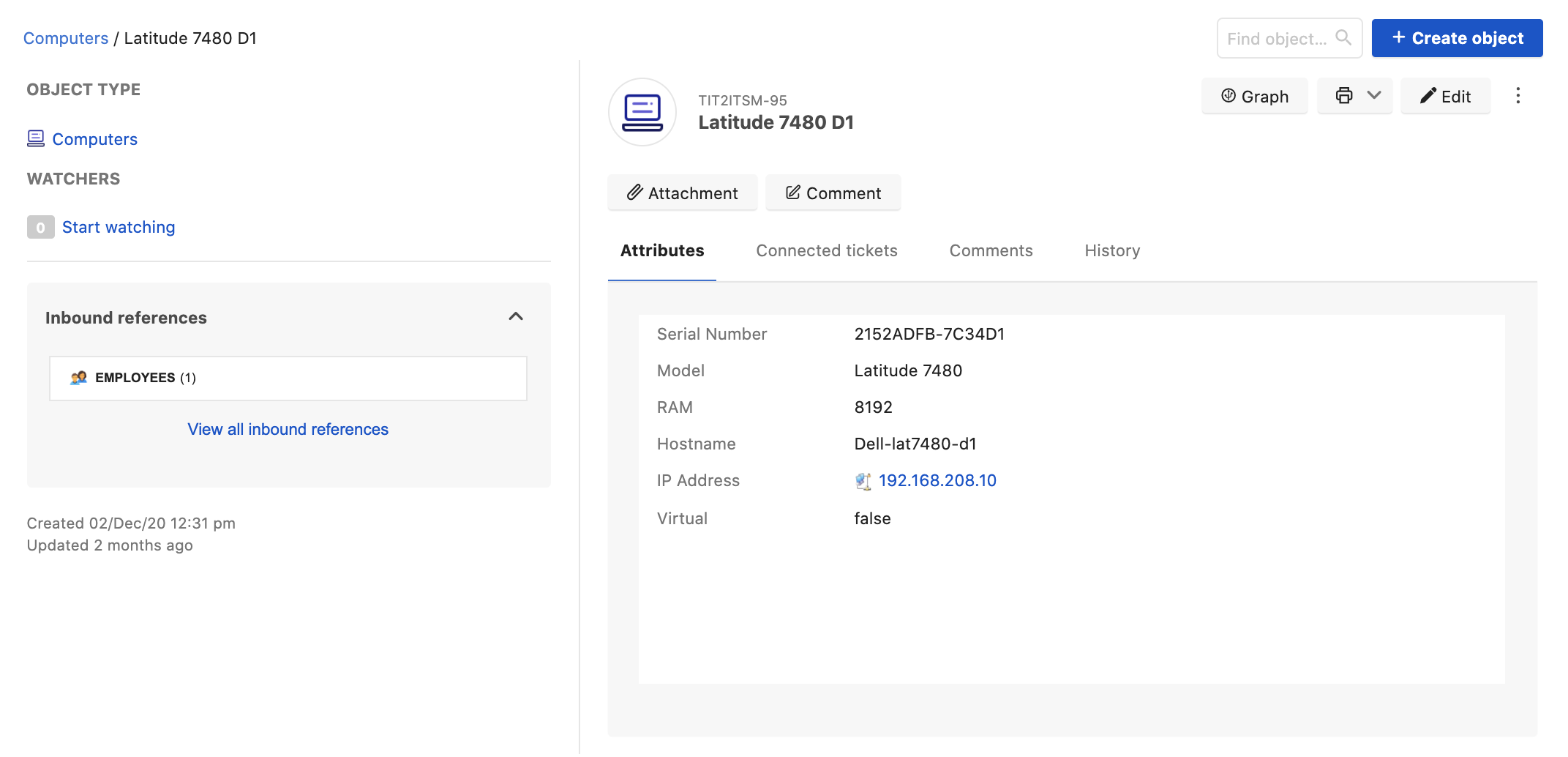オブジェクト ビューでオブジェクトを表示する
オブジェクト ビューには、コメント、添付ファイル、変更履歴などのすべてのオブジェクト詳細が表示されます。また、オブジェクト属性を表示して変更、オブジェクトに関連するすべての課題を確認、またはその参照を表示できます。すべて簡単に操作できます。
オブジェクト ビューにアクセス
オブジェクト ビューにはさまざまな方法でアクセスできます。最も簡単な方法は、(オブジェクトの閲覧時にブレッドクラムとして表示される) オブジェクト キーを選択することです。
- [アセット] > [最近のオブジェクト] の順に選択して、任意のオブジェクトを選択します。
- スキーマの任意のオブジェクトを選択して、そのオブジェクト キー (プロジェクト名の上のブレッドクラムに表示される) を選択します。
- オブジェクトを検索してオブジェクト キーを選択します。
オブジェクト ビューをカスタマイズする
オブジェクト スキーマを編集する権限がある場合は、必要な情報のみを表示するようにオブジェクト ビューをカスタマイズできます。詳細については「オブジェクト ビューのレイアウトをカスタマイズする」をご確認ください。
オブジェクト ビューでできること
初期設定のオブジェクト ビューでオブジェクトに対して実行できるアクションは、次のとおりです。
| 操作 | 説明 | 画像 | |
|---|---|---|---|
| 1 | オブジェクト詳細を表示 | オブジェクト ビューの一番上のセクションには、オブジェクトとオブジェクト スキーマ内のその最初の位置が表示されます。ここには、オブジェクト タイプ、ウォッチャー、作成日または更新日も表示されます。 | |
| 2 | 属性を表示する | [属性] タブには、オブジェクトのすべての属性に関する情報が表示されます。他のオブジェクトへの参照になっている属性を選択すると、そうしたオブジェクトの詳細が表示されます。 | |
| 3 | 関連する課題を表示 | [関連するチケット] タブには、オブジェクトに関連する課題が表示されます。すべての関連するチケットを表示できます。または、[未解決] トグルによって未解決のチケットに制限、または既存の Jira フィルターのいずれかによってチケットを絞り込めます。また、チケットを要約または説明で絞り込めます。 | |
| 4 | コメントと添付ファイルを表示 | [コメント] タブでは、オブジェクトのコメントを表示して追加できます。作成者、説明、または要約でフィルタリングできます。[コメント] を選択すると、コメントを追加できます。 | |
| 5 | 添付ファイル を見る | 右側の添付ファイル ウィジェットに、オブジェクトに追加された添付ファイルを表示できます。 | |
| 6 | 変更履歴を表示する | [履歴] タブには、このオブジェクトに加えられた変更の時系列リストが表示されます。 | |
| 7 | 参照をグラフに表示する | 右上の [グラフ] を選択すると、オブジェクト スキーマ内にあるこのオブジェクトと他のオブジェクト間の参照を表示できます。 | |
| 8 | インバウンド参照を表示する | インバウンド参照ウィジェットでは、このオブジェクトへの参照があるすべてのオブジェクトが表示されます。 | |
| 9 | オブジェクトの編集、移動、または削除 | アセット スキーマ マネージャーまたはアセット スキーマ管理者は、[編集] ボタンでオブジェクトを編集できます。さらに、オブジェクトを別のオブジェクト タイプに移動、または完全に削除できます。 | |
| 10 | ラベルまたは QR コードを印刷する | アセット スキーマ マネージャーまたはアセット スキーマ管理者は、このオブジェクトのラベルまたは QR コードを印刷できます。 |